本文主要介绍官方给出的caffe-windows的配置及如何训练mnist数据集,介绍的比较基础,大神请绕道
1、环境:windows 10\CUDA7.5\cuDNN\VS2013
2、GPU计算环境准备(没有GPU的同学可以跳过此步)
(1)首先下载并安装CUDA7.5,下载界面如图1:
图 1:CUDA7.5的下载界面
(2)下载cuDNN,注意要下载cuDNN v4版本,下载界面如图2:
图 2:cuDNN的下载界面
官网下载cuDNN需要先注册,而且要填一些调查表,也可以在我上传的资源中下载。下载后解压会有三个文件夹bin、include、lib。将这三个文件夹复制到cuda的安装目录中:\NVIDIA GPU ComputingToolkit\CUDA\v7.5。(cuda的安装目录中也有这三个文件夹,将这三个文件夹分别与原来存在的文件夹合并,如3图所示)。
图 3:CUDA 7.5 安装的根目录
3、caffe-windows准备
(1)下载官方caffe-windows并解压,将 .\windows\CommonSettings.props.example备份,并改名为CommonSettings.props。如图4所示:
图 4:修改后的CommonSettings.props文件
(2)关于CommonSettings.props文件的一点说明。
</pre><pre name="code" class="html"><?xml version="1.0" encoding="utf-8"?>
<Project ToolsVersion="4.0" xmlns="http://schemas.microsoft.com/developer/msbuild/2003">
<ImportGroup Label="PropertySheets" />
<PropertyGroup Label="UserMacros">
<BuildDir>$(SolutionDir)..\Build</BuildDir>
<!--NOTE: CpuOnlyBuild and UseCuDNN flags can't be set at the same time.-->
<CpuOnlyBuild>false</CpuOnlyBuild><!--注释里说的很清楚,这两个值不能同时设为true。若没有GPU就把CpuOnlyBuild设为true-->
<UseCuDNN>true</UseCuDNN>
<CudaVersion>7.5</CudaVersion>
<!-- NOTE: If Python support is enabled, PythonDir (below) needs to be








 本文详细介绍了在Windows 10环境下配置Caffe的步骤,包括CUDA 7.5和cuDNN的安装,以及如何使用VS2013编译Caffe。此外,还提供了MNIST数据集的转换和测试流程,帮助验证Caffe的正确配置。
本文详细介绍了在Windows 10环境下配置Caffe的步骤,包括CUDA 7.5和cuDNN的安装,以及如何使用VS2013编译Caffe。此外,还提供了MNIST数据集的转换和测试流程,帮助验证Caffe的正确配置。



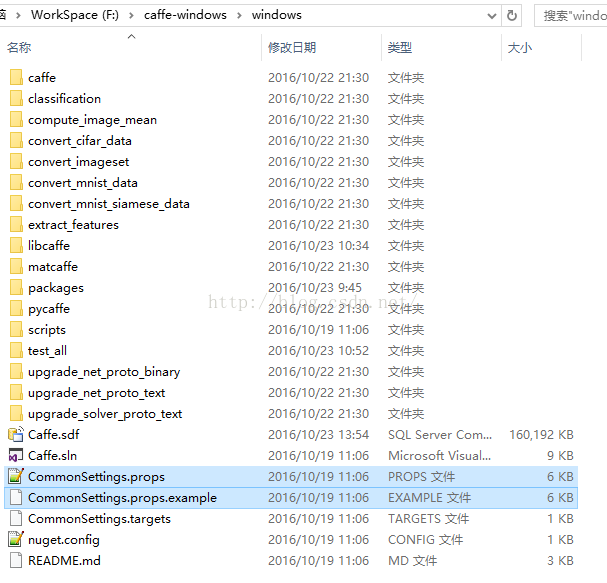
 最低0.47元/天 解锁文章
最低0.47元/天 解锁文章

















 3653
3653

 被折叠的 条评论
为什么被折叠?
被折叠的 条评论
为什么被折叠?








